「Googleスライドで資料を作っているけれど、文字が読みづらい」「どのフォントを使えば見やすいのか分からない」とお悩みの方へ。今回は、初心者でも簡単にできる、見やすいフォントの選び方をご紹介します。
なぜフォント選びが大切なのか
資料を作成する際、文字が読みづらいと、せっかくの内容も伝わりにくくなってしまいます。特に、年齢を重ねてからパソコンやスマホを使い始めた方にとって、文字の読みやすさは重要なポイントです。
おすすめのフォント5選
- Noto Sans JPシンプルで視認性が高く、長時間の閲覧でも疲れにくい。
- IBM Plex Sans JPモダンでありながら落ち着いた印象を与える。
- BIZ UDPGothicユニバーサルデザインで、誰でも読みやすい。
- M PLUS 1p太さのバリエーションが豊富で、強調したい部分に最適。
- M PLUS Rounded 1c丸みを帯びた優しい印象で、親しみやすさを演出。
フォントの選び方のポイント
- シンプルであること余計な装飾がないフォントは、どんな内容にも合いやすい。
- 太さのバリエーション強調したい部分を目立たせるために、太字や細字を使い分ける。
- 丸みを帯びたフォント角ばったフォントよりも、丸みを帯びたフォントの方が優しい印象を与える。
フォントの変更方法
- Googleスライドを開き、変更したいテキストを選択します。
- ツールバーの「フォント」欄をクリックし、表示されるフォント一覧からお好みのフォントを選びます。
- 初めて使うフォントは、「その他のフォント」を選択し、リストから追加することができます。
よくある質問や疑問
Q1: フォントを変更しても、他の人のパソコンでは表示が崩れることがありますか?
はい、Googleスライドでは、使用するフォントが相手の環境に依存することがあります。特に、PDFに変換した際や印刷時に、意図しないフォントに置き換わることがあります。共通で使用されているフォントを選ぶことで、表示のズレを防ぐことができます。
Q2: フォントの太さを変えると、どのような効果がありますか?
太字を使うことで、重要なポイントやタイトルを強調することができます。逆に、細字を使うことで、補足的な情報や注釈を目立たせることができます。適切な太さの使い分けが、資料の見やすさを向上させます。
Q3: フォントを変更すると、全てのスライドに反映されますか?
はい、スライドマスターを使用してフォントを変更すると、全てのスライドに統一されたフォントが適用されます。個別のスライドで変更したい場合は、そのスライドのみを選択して変更してください。
今すぐ解決したい!どうしたらいい?
いま、あなたを悩ませているITの問題を解決します!
「エラーメッセージ、フリーズ、接続不良…もうイライラしない!」
あなたはこんな経験はありませんか?
✅ ExcelやWordの使い方がわからない💦
✅ 仕事の締め切り直前にパソコンがフリーズ💦
✅ 家族との大切な写真が突然見られなくなった💦
✅ オンライン会議に参加できずに焦った💦
✅ スマホの重くて重要な連絡ができなかった💦
平均的な人は、こうしたパソコンやスマホ関連の問題で年間73時間(約9日分の働く時間!)を無駄にしています。あなたの大切な時間が今この悩んでいる瞬間も失われています。
LINEでメッセージを送れば即時解決!
すでに多くの方が私の公式LINEからお悩みを解決しています。
最新のAIを使った自動応答機能を活用していますので、24時間いつでも即返信いたします。
誰でも無料で使えますので、安心して使えます。
問題は先のばしにするほど深刻化します。
小さなエラーがデータ消失や重大なシステム障害につながることも。解決できずに大切な機会を逃すリスクは、あなたが思う以上に高いのです。
あなたが今困っていて、すぐにでも解決したいのであれば下のボタンをクリックして、LINEからあなたのお困りごとを送って下さい。
ぜひ、あなたの悩みを私に解決させてください。
まとめ
資料作成時のフォント選びは、内容を伝える上で非常に重要です。シンプルで視認性の高いフォントを選ぶことで、誰でも読みやすい資料を作成することができます。ぜひ、今回ご紹介したポイントを参考に、次回の資料作成に活かしてみてください。
他にも疑問やお悩み事があればお気軽にLINEからお声掛けください。


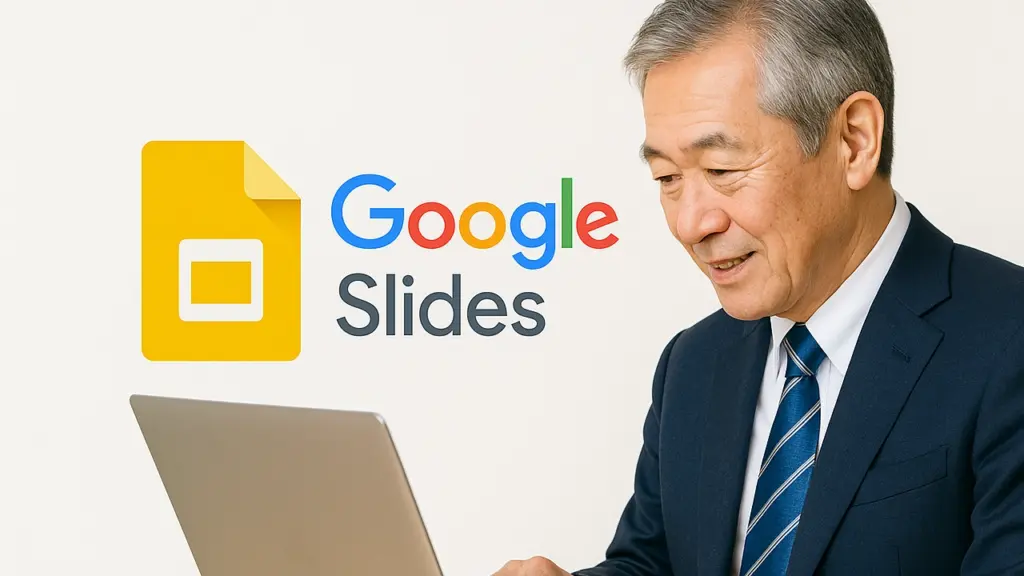



コメント